FaceTime Android vagy PC Windows rendszeren: A FaceTime lehetővé teszi videocsevegést az iPhone készülékkel, iPad, és Mac felhasználók. A FaceTime használata könnyen használható, ha rendelkezik valamelyik ilyen Apple-eszközzel.
Az Android-felhasználók nem tölthetik le a FaceTime-ot, és nem kezdeményezhetnek FaceTime-hívásokat. Az iOS megjelenésével 15, iPadOS 15, és macOS 12 Monterey, mindenki csatlakozhat egy FaceTime chathez — akár androidos telefont is.
Ez a cikk bemutatja, hogyan küldhet FaceTime-meghívást egy Apple-eszközről, és hogyan csatlakozhat a FaceTime-híváshoz Android-telefonján vagy Windows PC-jén..
tartalom
Mi az a Facetime?
A Facetime a legjobb videotelefon alkalmazásnak lett besorolva. A Facetime-ot kizárólag az Apple Inc. indította el. Elérhető iOS-re 4 és magasabb eszközökön, és Mac OS X rendszerrel működik 10.6.6 vagy későbbi.
A Facetime csak audio funkciót kínál, ami iOS-ben használható 7 vagy későbbi.
A Facetime ingyenesen elérhető minden iOS és Mac eszközön. A Facetime alkalmazás ingyenesen letölthető és használható.
csatlakozzon a FaceTime Android-híváshoz PC-vel
Az Android és Windows felhasználók továbbra is indíthatnak FaceTime-hívásokat. azonban, mindaddig, amíg Google Chrome-ot és Microsoft Edge-t használ, csatlakozhat más hívásokhoz.
Gyors tipp: A Google Chrome a legtöbb Android telefonra előre telepítve van, és a Microsoft Edge előre telepítve van minden Windows PC-n.
A FaceTime elindításához, az első dolog, amit meg kell tennie, hogy csatlakozzon az Apple eszközhöz. Szükségük lesz rá:
1. Nyissa meg a FaceTime alkalmazást az Apple eszközön, és felülről válassza a Hivatkozás létrehozása lehetőséget.
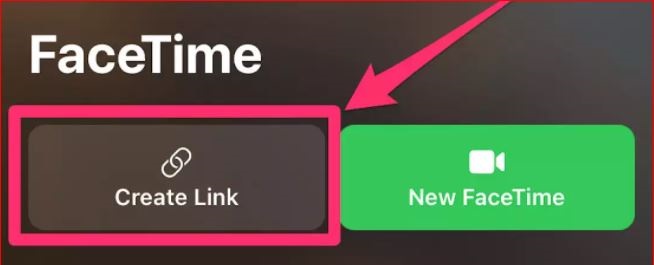
2. Az előugró ablak megkéri az Apple felhasználót, hogy válassza ki, hogyan szeretné megosztani a linket: Üzenetekben vagy Mailben, Snapchat, Földre száll, vagy egy másik alkalmazás. A hivatkozás a használt módszertől függetlenül ugyanaz.
3. Miután megkapta a facetime.apple.com linket Androidról vagy Windowsról, a felhasználóknak a Google Chrome vagy a Microsoft Edge segítségével kell megnyitniuk.
4. Hagyja, hogy az Android vagy Windows felhasználó írja be a nevét, és nyomja meg a gombot.
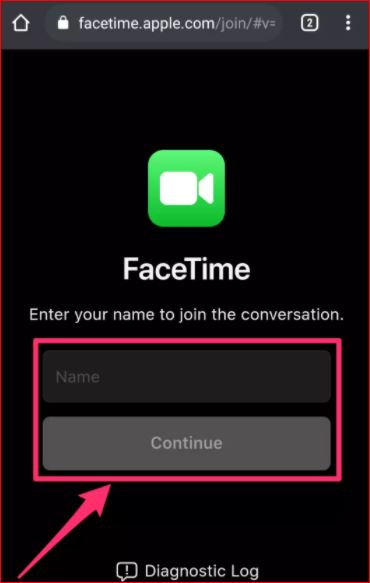
5. Bejelentkezés után, az Android vagy Windows felhasználónak a zöld Csatlakozás hivatkozásra kell kattintania a lebegő ablakban. A FaceTime engedélyt kérhet a felhasználótól a mikrofon vagy a kamera használatához.

6. Az Apple felhasználóknak el kell fogadniuk csatlakozási kérésüket.
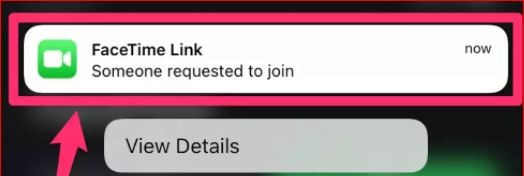
7. Miután mindkét fél belép a hívásba, ugyanazokat a lehetőségeket fogják látni: kikapcsolni, elrejt, vagy mutassák meg a kamerájukat és hagyják el a ringet.
Hogyan működik a FaceTime Windows rendszeren?
Az Apple stratégiája a Windows-felhasználók vonzására, vagy kényszerű döntés a videokonferencia-alkalmazások, például a Zoom által támasztott szilárd verseny ellen, és a Google Meet, ezt tette a cupertinói cég.
Az Apple bizonyos korlátozásokat vezetett be a FaceTime for Windows számára, noha ez jelentős lépés.
Sokan kérdezhetik, hogyan telepítheti a FaceTime-ot Windows rendszeren. A válasz nem. Az Apple videohívási alkalmazása csak Android és Windows böngészőn keresztül érhető el, a videohívási alkalmazás pedig csak a Google Chrome-ot és a Microsoft Edge-t támogatja Windows rendszeren.
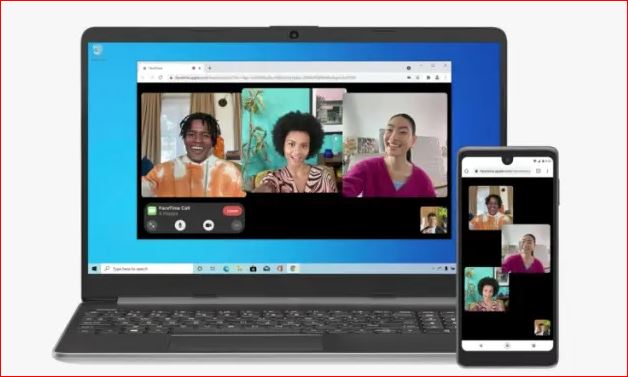
A FaceTime használatának megkezdéséhez, először meg kell kérdeznie egy iPhone-nal rendelkező barátját, iPad, vagy Macintosh számítógépen hozzon létre egy értekezlet-hivatkozást, majd ossza meg azt barátjával.
Nem hozhat létre FaceTime-meghívót Windows-eszközén, és csak akkor csatlakozhat egy megbeszéléshez, ha rendelkezik a linkkel.
FaceTime Windowshoz, sajnálatos módon, nem támogatja a sokat emlegetett SharePlay funkciót. Ez azt jelenti, hogy nem fog tudni csatlakozni a FaceTime videocsevegéshez, hogy filmeket nézhessen barátaival vagy hallgathasson Apple Music-ot..
A FaceTime for Windows lehetővé teszi, hogy egy hivatkozáson keresztül csatlakozzon egy értekezlethez, és olyan alapvető vezérlőket is kínál, mint például a videó engedélyezése/letiltása és a hang némítása/némításának feloldása.
Az egyetlen dolog, ami jobb ezeknél a korlátozásoknál az az, hogy mostantól csatlakozhat az Apple eszköztulajdonosaihoz a FaceTime segítségével Windows számítógépéről. Kommunikálni az Apple eszköz tulajdonosaival, nincs szüksége Apple ID fiókra.
A FaceTime használata PC ablakok 7,8,10?
jegyzet: Windowst használunk 10 számítógépen, hogy bemutassa, hogyan működik a FaceTime Windows rendszeren. azonban, a folyamat ugyanaz a Windows esetében 11 mint régebbi generációs Windows 8 vagy Windows 7 TE.
Miután megkapta a FaceTime hivatkozást, néhány lépésen belül csatlakozhat a FaceTime szolgáltatáshoz Windows-eszközén. Kövesse az alábbi útmutatót:
1. A kezdéshez kattintson a FaceTime hivatkozásra.
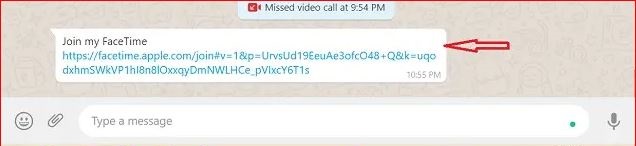
2. Írja be a nevét a FaceTime webes élménybe, és nyomja meg a Folytatás gombot.
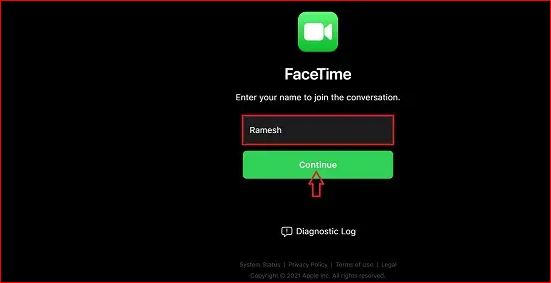
3. Következő, meg kell adnia mikrofon- és kameraengedélyeket a webhelyhez. Az üzenet szerint a FaceTime.apple.com megkeresi a mikrofont és a kamerát. Kattintson “Lehetővé teszi” hogy a FaceTime hozzáférjen a kamerához és a mikrofonhoz a Windows PC-ről.
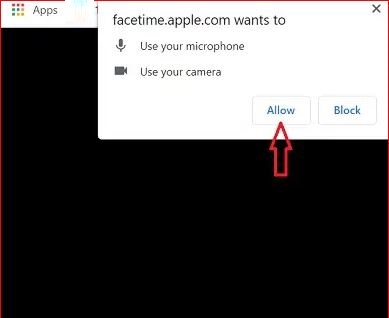
4. Következő, kattintson a “Csatlakozik” gombot, hogy megkérje a házigazdát, hogy csatlakozzon a videohíváshoz.
5. A “Engedélyre várva” promptnak kell megjelennie. Ez azt jelzi, hogy a házigazda felkérte, hogy csatlakozzon a beszélgetéshez.
Jól, ez az. Miután beengedték, A FaceTime lehetővé teszi, hogy kommunikáljon barátaival a Windows számítógépén a FaceTime segítségével. Kattintson a pirosra “Elhagy” gombot az értekezlet elhagyásához.
A FaceTime vezérlők testreszabása Windows rendszeren
A FaceTime alapvető internetes vezérlőket kínál, amelyekhez a Windows-felhasználók hozzáférhetnek a kommunikáció javítása érdekében. Hadd mutassam meg, hogyan lehet finomhangolni ezeket a vezérlőket.
Kattintson a Teljes képernyő elemre: A FaceTime maximalizálása hívás közben, kattintson a maximalizálás gombra. A FaceTime ablak minimalizálása, ismét rákattinthat erre a gombra.
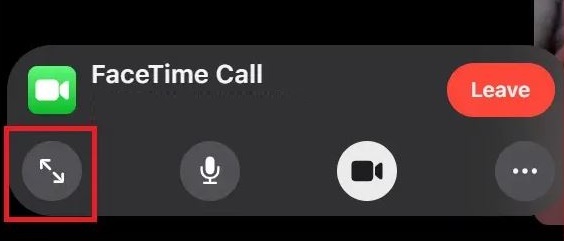
FaceTime hang némítása: A mikrofon gombbal tompíthatja/feloldhatja a hangot a Windows PC-ről.
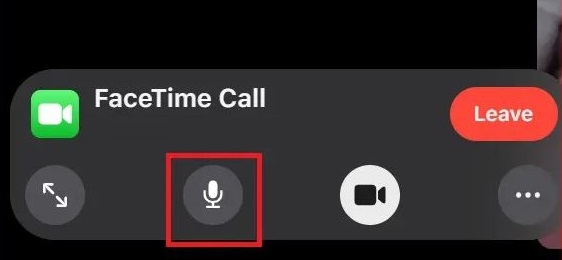
Videó be-/kikapcsolása: Kattintson a videó ikonra a videó kikapcsolásához/engedélyezéséhez konferenciahívás közben.
![]()
Rácselrendezés engedélyezése/letiltása: Hogy a FaceTime-ban mindenki megjelenjen a rácsnézetben, kattintson a hárompontos gombra a vezérlőközpontban. A rácsnézet engedélyezése vagy letiltása, kattints a ” Rácsszerkezet” ikon. Visszatérés a Facetime-hez, kattintson ” Kész.”
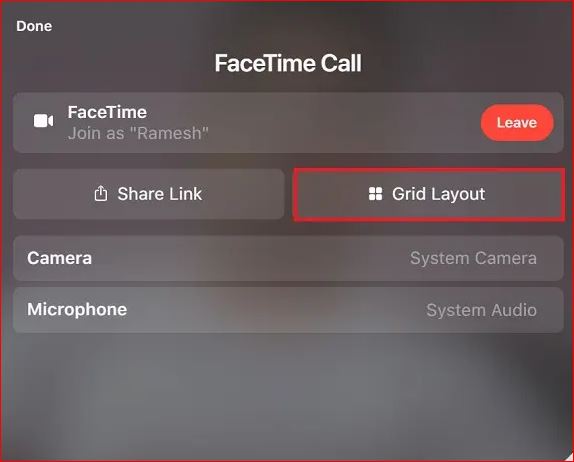
Értesítés: A FaceTime találkozó linkjeit megoszthatja hívás közben. Kattintson a három ponttal ellátott gombra, és válassza ki “Hivatkozás megosztása” opció Ossza meg a hivatkozást ismerőseivel.
Adja hozzá a FaceTime könyvjelzőt a Google Chrome-hoz Windows PC-n
A FaceTime egyszerű eléréséhez kollégáival vagy barátaival, Azt javaslom, hogy adjon hozzá FaceTime könyvjelzőt a Google Chrome-ban.
Nem kell átnéznie a régi e-maileket és beszélgetési szálakat, hogy megbeszélési linket keressen, és nem kell minden találkozóhoz új kapcsolatot létrehoznia. Néhány kattintással beszélgetést indíthat, ha elérhetővé teszi a FaceTime könyvjelzőt.
Bár nem tudom, meddig marad érvényes egy FaceTime link, Megerősíthetem, hogy néhány napig aktív marad. A funkció tesztelése közben, Használhattam egy két hetes FaceTime-linket, hogy kapcsolatba léphessek Android-barátaimmal. Zseniális ötlet a FaceTime URL-cím könyvjelzővé tétele.
1. Nyissa meg a FaceTime URL-t a Google Chrome-ban. Kattintson a csillag ikonra a címsor jobb felső sarkában. Válassza a lehetőséget ” Könyvjelző hozzáadása” utána.
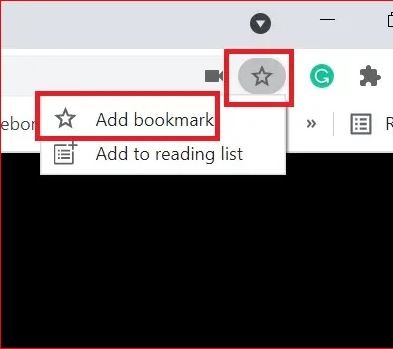
2. Most már testreszabhatja a könyvjelzőt igényeinek megfelelően. Módosítsa a könyvjelző nevét FaceTime-ra, hogy mindig könnyebben megtalálhassa.
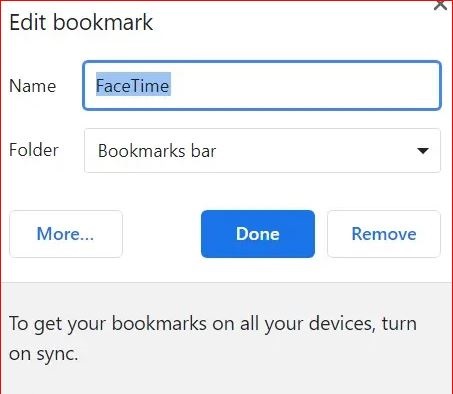
Értesítés: Egyszerű webhely hozzáadása a Microsoft Edge-ben a kedvenceihez. Nyissa meg a FaceTime hivatkozást a Microsoft Edge-ben, és kattintson a “Adja hozzá ezt a weboldalt a kedvencekhez” gomb Tovább, módosítsd a kedvenced nevét, és kattints “Kész.”
Következtetés
A fenti módszerek bemutatják, hogyan használhatja a Facetime-ot Android vagy Windows rendszeren történő kommunikációhoz.
A múltban, A Facetime egy teljes alkalmazás volt, amelyet csak az Apple-felhasználók használhattak. Az iOS megjelenése óta 15, Az Android- és Windows-felhasználók kihasználhatják a Facetime szolgáltatásait, és részt vehetnek a Facetime-hívásokban. Ez a Facetime használata és népszerűsége óriási mértékben megnövekedett.
GYIK
Tudod a FaceTime-ot Androidon és Windowson?
Az Android és Windows felhasználók ősszel érhetik el az Apple FaceTime hívásait. Az Apple bejelentette, hogy mindenki, aki az Apple család tagja – beleértve az Android és Windows felhasználókat is – hamarosan részt vehet a FaceTime-hívásokban.
Felteheti a FaceTime-ot Windows PC-re?
A FaceTime for PC már elérhető a Chrome webáruházból. Egyszerűen telepítse, és megtudja, hogyan használhatja a FaceTime-ot a számítógépén. A FaceTime egy rendkívül fejlett alkalmazás, amely iPhone-on és iPaden, valamint más iOS-eszközökön is fut. Wi-Fi-n vagy mobiltelefon-hálózaton fut. Ez azt jelenti, hogy a szolgáltatás igénybevételének nincs költsége.
Tudod a FaceTime-ot Android számítógépen?
A FaceTime mostantól mindenki számára elérhető. iOS rendszerben 15 ki, Az Apple Android és PC-alapú felhasználók számára is lehetőséget ad, hogy csatlakozzanak ehhez a FaceTime játékhoz. Az operációs rendszer ősszel elérhető frissítése lehetővé teszi, hogy ütemezzen, majd küldjön egy FaceTime URL-t bárkinek, akivel iPhone nélkül szeretne videobeszélgetést folytatni..
Tudod a FaceTime-ot a Google Chrome-on?
Chromebookot használ, és szeretne videocsevegést folytatni egy Facebook-ismerősével? Most már nincs szükség beépülő modulok telepítésére vagy letöltésére, mivel a Facebook videotámogatás elérhető a WebRTC-n keresztül. Helyette, csak hozzáférést kell biztosítania számítógépének a kamerához és a mikrofonhoz is, hogy cseveghessen.
Letöltheti a FaceTime-ot Androidra?
azonban, az Android-felhasználók nem tölthetik le a FaceTime alkalmazást vagy kezdeményezhetnek személyes FaceTime-hívásokat. Az iOS bevezetésével 15, iPadOS 15 valamint a macOS 12 Monterey, bárki csatlakozhat bármely FaceTime-híváshoz, akár Android telefon használatával is.






